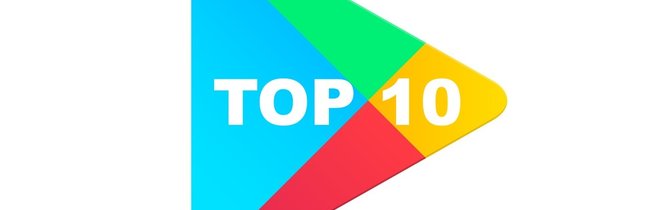Eine der Neuheiten von Android 10 ist die Gestensteuerung. Sie löst die alten Navigationselemente ab und soll eine intuitive Bedienung des Smartphones ermöglichen. GIGA zeigt, was es damit auf sich hat und wie sie funktioniert.
Bevor ihr sie nutzen könnt, müsst ihr womöglich erst die Gestensteuerung in Android 10 aktivieren. Es kann allerdings sein, dass ihr dazu erst von eurem bevorzugten Launcher zurück zum Standard-Launcher wechseln müsst. Im Gegensatz zum Pixel Launcher unterstützt nämlich der Nova Launcher die neue Gestensteuerung nicht.
Was sich in Android 10 geändert hat, erfahrt ihr im Video:
Das kann die Gestensteuerung von Android 10
Früher gab es unten in der Navigationsleiste Pfeile, einen virtuellen Home-Button und Listen-Elemente, um die zuletzt verwendeten Apps zu sehen. Schon mit Android 9 wurde in einer Vorversion der Gestensteuerung das Listenelement gestrichen und Wischgesten wurden wichtiger. Die Gestensteuerung von Android 10 schickt den Zurück-Pfeil ebenfalls in Rente und setzt völlig auf vertikales und horizontales Wischen.
So navigiert ihr in Android 10 mit der Gestensteuerung:
| Geste | Effekt |
| Vom linken oder rechten Rand etwa in der Mitte nach innen wischen | Ihr könnt damit zwischen der vorherigen und aktuellen Seite wechseln. Ersetzt den Zurück-Pfeil. |
| Am unteren Bildschirm-Rand mit dem Finger nach rechts und links wischen | Damit wechselt ihr zwischen den zuletzt genutzten Apps. Dabei gibt es keine Vorschau. |
| In einer App schnell mit einem Finger vom unteren Display-Rand nach oben wischen | Diese Geste schließt die App. |
| Vom Startbildschirm aus oder in einer App mit dem Finger vom unteren Rand nach oben wischen und den Finger gedrückt halten | Eine verkleinerte Ansicht der letzten Apps wird angezeigt, zwischen denen ihr mit Fingerwischen nach rechts und links eine auswählen und sie durch Antippen aktiviert. |
Nach einer gewissen Zeit hat man sich daran gewöhnt, dass es keine sichtbaren Navigationselemente mehr gibt. Jede App mit einem schnellen Wisch nach oben beenden zu können, ist auf jeden Fall praktisch. An den Wegfall des Zurück-Pfeils muss man sich möglicherweise länger gewöhnen.
Alternativen zur Android-10-Gestensteuerung
In Android 10 habt ihr neben der Gestensteuerung noch zwei andere Standard-Möglichkeiten zur Navigation. Außerdem bieten einige Launcher und angepasste Hersteller-UIs noch eigene Tipp- oder Wisch-Gesten, mit denen ihr euer Gerät steuern könnt.
So wählt ihr eure Steuerung aus:
- Öffnet die Einstellungen und tippt dort auf System.
- Tippt auf Gesten und Bewegungen und anschließend auf Systemsteuerung.
- Tippt dort eine der drei Optionen an, um eine Navigation auszuwählen.
Diese Navigationsmöglichkeiten könnt ihr in Android 10 verwenden:
| Steuerung | Benutzung |
| 3-Schaltflächen-Steuerung | Das ist die „alte“ Basis-Navigation von Android-Handys. Ein Zurück-Pfeil und ein runder Home-Kreis zur Seiten-Navigation, ein Block für die App-Übersicht. |
| 2-Schaltflächen-Steuerung | Die Gestensteuerung der vorigen Android-Version. Hier gibt’s nur noch einen Zurück-Pfeil sowie eine „Bohne“, die nach oben oder seitlich gewischt werden kann. |
| Gestensteuerung | Die neue Gestensteuerung von Android 10 zeigt nur noch einen schmalen Strich. Es wird von unten nach oben gewischt, um Apps zu wechseln und seitlich, um Seiten zu steuern. |
Hat dir der Beitrag gefallen? Folge uns auf WhatsApp und Google News und verpasse keine Neuigkeit rund um Technik, Games und Entertainment.